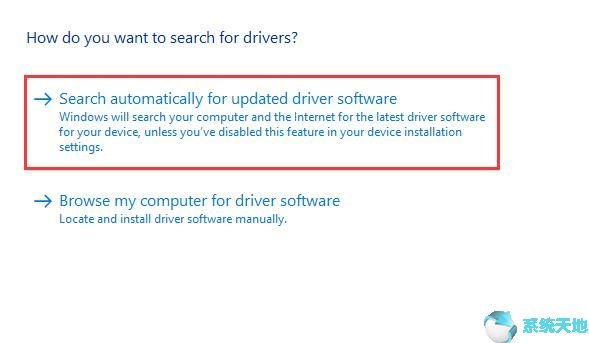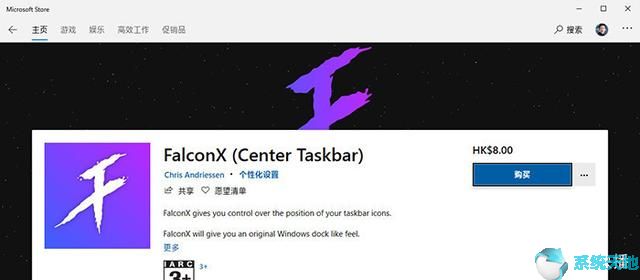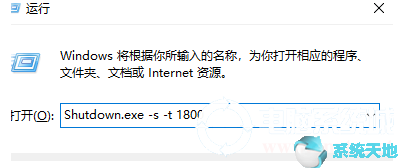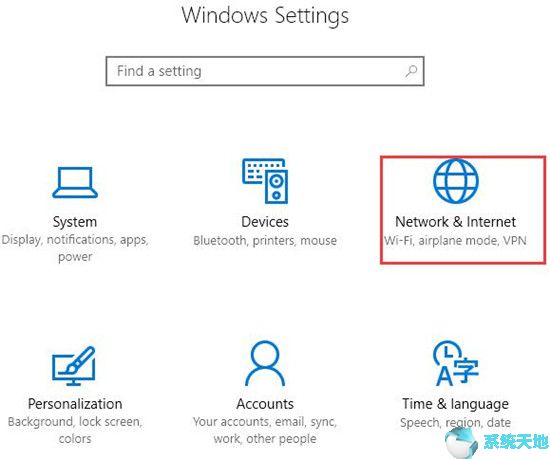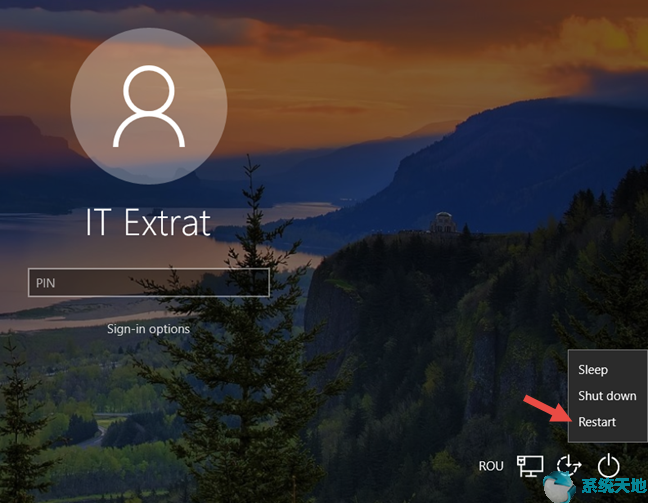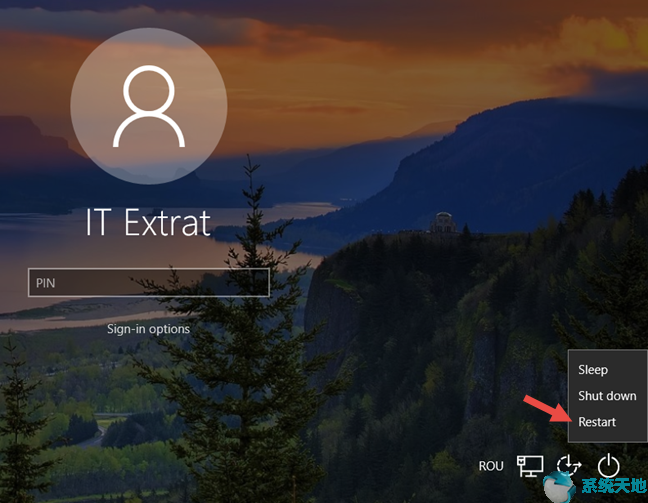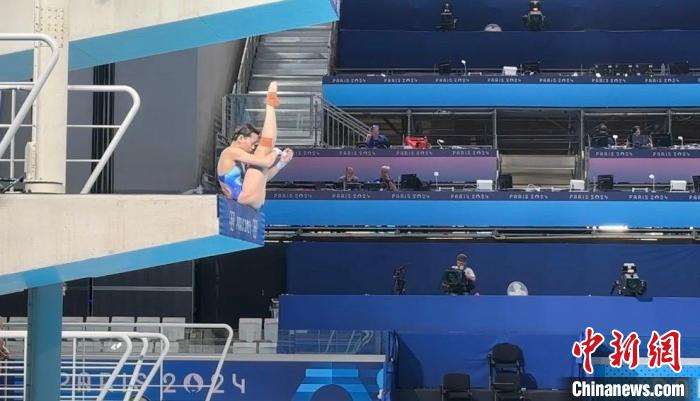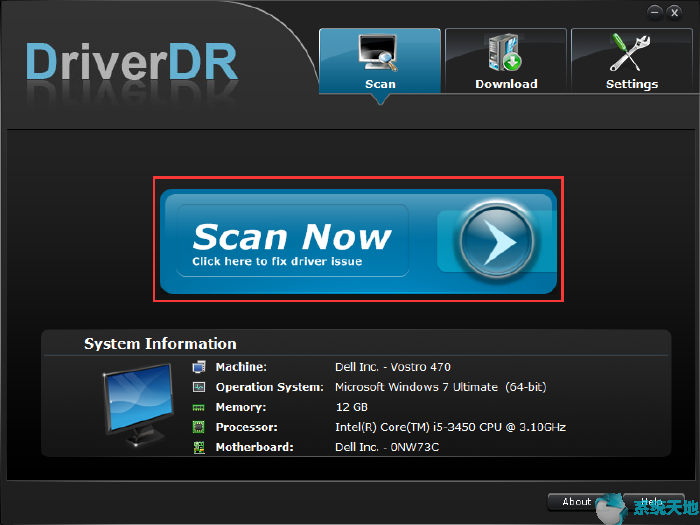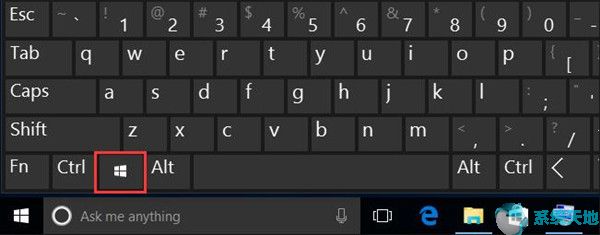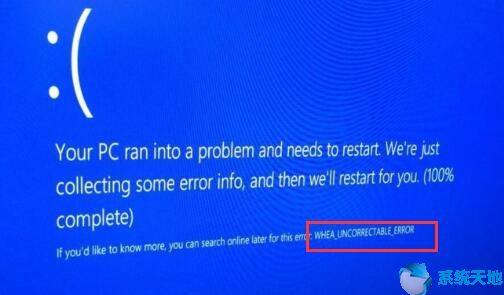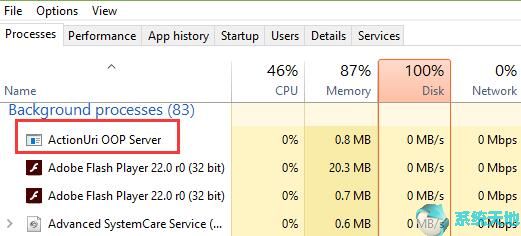
Actionuri OOP 服务器保持运行概述
任务管理器中有各种程序可以控制Win10性能。有时,当您的Windows系统运行不佳时,您会迫不及待地想检查任务管理器中正在运行的服务。
通常您会在任务管理器中看到一个名为Actionuriserver.exe 的进程,该进程拥有大量CPU 或内存。通常,这可能会导致蓝屏死机或其他一些系统错误。
通过引用此线程,您可以了解什么是Action Uri OOP Server 以及如何解决Win10 上的ActionuriServer.exe 错误。
什么是ActionUri OOP 服务器?
Actionuri OOP Server 和Reminders Winrt OOP Server 程序据说都与Win10 Cortana 相关。
ActionUriSever.exe 是Cortana 用于向Microsoft 发送信息的进程。至于为什么你发现这个Actionuri OOP 服务器继续在任务管理器中使用,是因为Cornata 通常需要它自己执行。即使您已经结束该程序,只要Windows Cortana 仍在后台运行,ActionUriServer.exe 很可能会返回到Windows 10。
了解Cortana Process ActionUri OOP Server 的概念后,现在是时候开始处理仍在后台运行的Win10 ActionUri OOP Server 了。
如何修复Win10上运行的ActionUriServer.exe?
前面已经提到,Actionuri OOP Server进程是Win10 Cortana的组件之一,如果你想禁用它来解决Win10 ActionuriServer.exe在Win10中一直运行的问题,那么你可以通过以下方法关闭Cortana功能。
这些方法也适用于Remainders Wirnt OOP Server 高CPU 或高内存Win10。
解决方案1:在组策略编辑器中完全关闭Cortana
由于Action Uri OOP Server和Reminders Winrt OOP Server是Win10上Cortana的一部分,要从后台程序中删除Background ActionUri OOP Server,最有效的方法是在Win10上禁用Cortana。
您最好尝试阻止Cortana 在后台运行。但您可能知道不同的Windows 系统上有不同版本的注册表编辑器。
作为参考,以Win10 Home Local Group注册表策略为例。如果您使用的是其他Windows系统,只需对某些步骤进行一些更改即可。
1. 按Windows + R 激活“运行”框,然后在框中键入gpedit.msc。
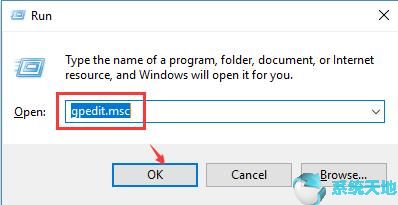
最后,中风可以继续前进。此计算机运行的是Win10 家庭版,本地组策略编辑器将被提升。
2. 在本地组策略编辑器中,转到“计算机配置”“管理模板”“Windows 组件搜索”。
3. 在“搜索”下,找到“允许Cortana”并双击它以打开其设置窗口。
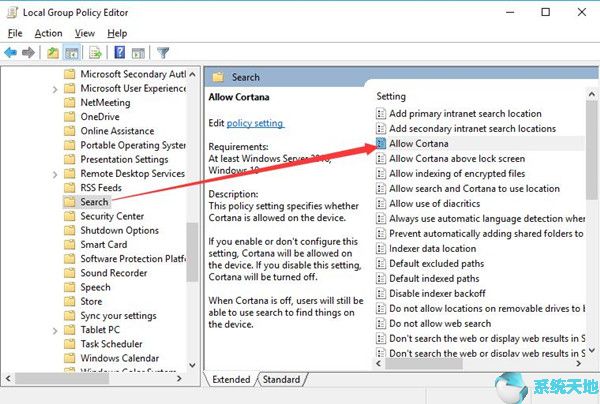
4. 在“允许Cortana”窗口中,选中“已禁用”圆圈,然后单击“应用”和“确定”以保存更改并生效。
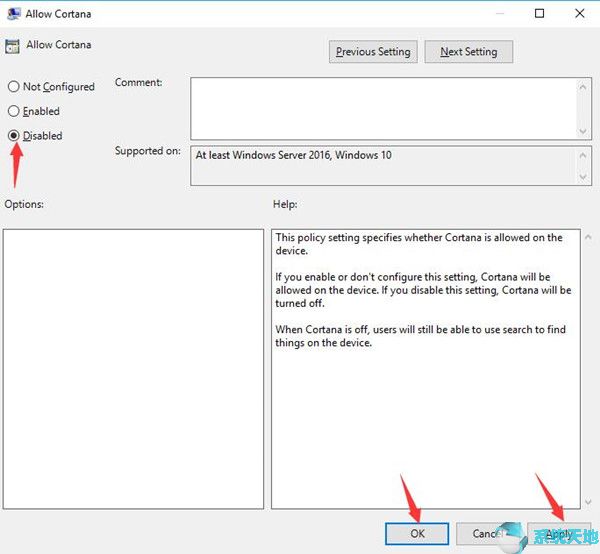
5.然后返回本地组策略编辑器,再次在搜索下,在右侧窗格中找到“不允许网络搜索”,然后双击将其打开。
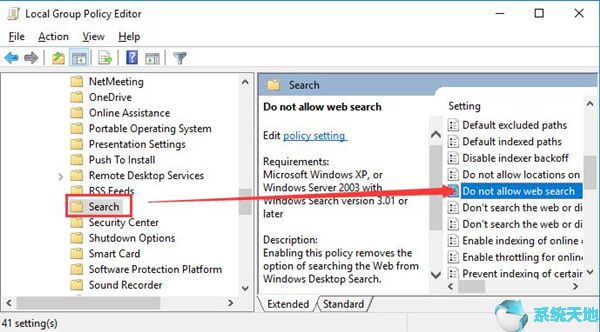
6. 在“不允许网络搜索”窗口中,选择将其设置为“启用”,然后单击“应用”和“确定”保存更改。
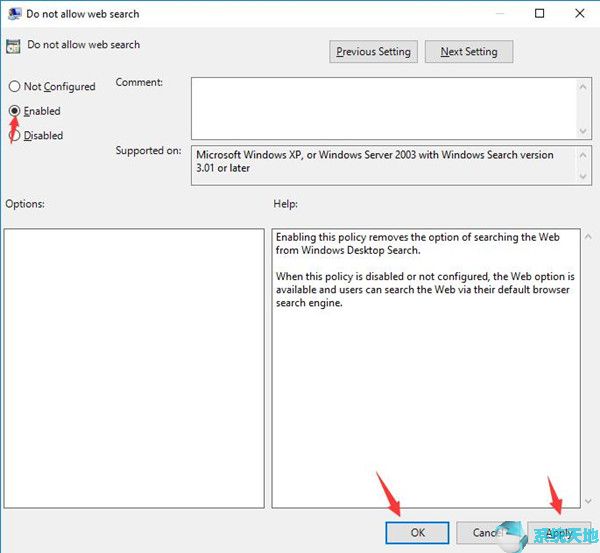
7. 之后,您可以执行相同的操作,将“不搜索网络”或“在搜索中显示网络结果”设置为“已启用”。
从这个意义上说,你将彻底删除Cortana 作为助手,尽管Cortana 作为Windows 10 中的嵌入式进程尚未被卸载。即使您没有成功在Windows 10 中禁用Cortana,也有更多方法可以参考。
此时,在Win10 或提醒winrt oop 服务器上没有Win10 Cortana 的情况下,可能仍然存在Cortana 错误ActrionUriServer.exe High CPU Win10 解决。
解决方案2:执行系统文件检查器来解决Win10 操作Uri OOP 服务器保持运行的问题
这次,您应该使用SFC(系统文件检查器)扫描Windows 10 中与Cortana ActionUriSever.exe 相关的损坏或损坏的系统文件和进程。然后它会帮助您自动更正这些文件。
1. 按Windows + R 提升“运行”框,然后在框中输入cmd。
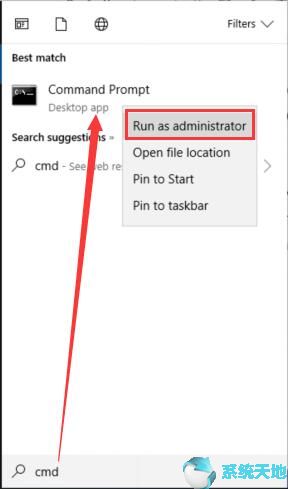
最后单击“确定”进入命令提示符。
在这里,您需要确保您拥有Win10的管理权限。
2. 在命令提示符中,键入sfc /scannow 并按Enter 键运行系统文件检查器。
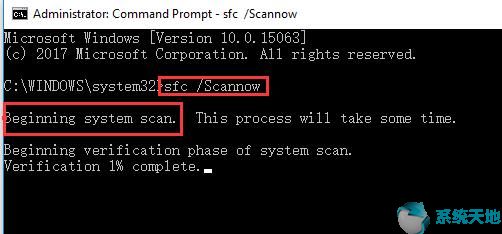
3. SFC 正在检测您的PC 上有问题的文件并自动为您修复它们。
删除Action Uri OOP Server 文件损坏后不久,很明显,即使Cortana 在后台运行,Action Uri OOP Server 也不会保留在Windows 10 中。也许Winrt OOP Server高CPU提醒也消失了。
解决方案3:重新加载Windows 10 驱动程序和程序以修复此Cortana 后台进程错误
为了避免系统问题导致Win10 与ActionUri OOP Server 在后台运行,建议您在进入正常启动以再次加载驱动程序之前尝试为Win10 运行干净启动。
在重新加载Windows 10 的所有服务、驱动程序和程序之前,您应该解决当Cortana 在任务管理器中保持打开状态时始终在后台运行的Action Uri Server.exe 问题。
现在尝试在Win10中进入正常启动。
1. 按Windows + R 打开“运行”框,然后在框中输入msconfig。
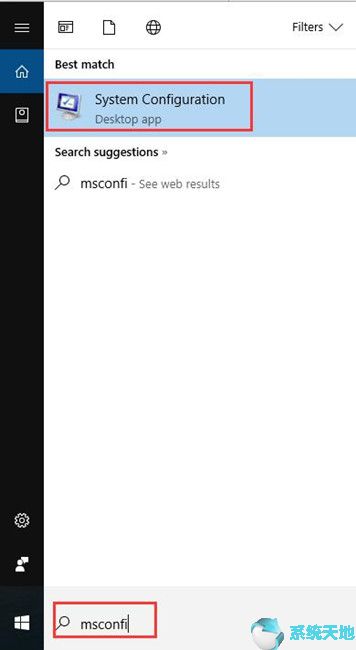
2. 然后在“系统配置”窗口中,选择“正常启动”并单击“应用”和“确定”以保存更改。
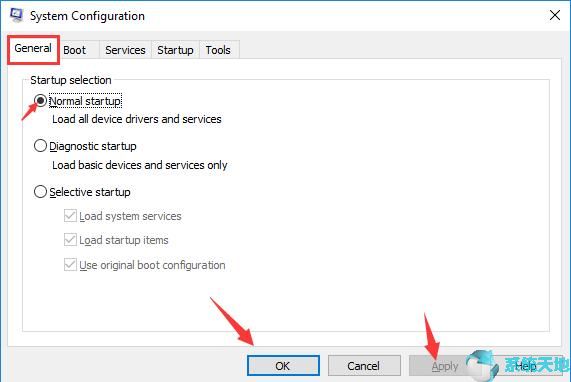
然后系统将提示您重新启动计算机并单击“重新启动”。下次启动电脑时,检查Actionurisever.exe 是否仍在任务管理器中运行。
总而言之,关于Cortana问题-在Win10中运行的ActionUri OOP Server仍然存在,尽管您已经阻止了Cortana的使用,但最有效的方法是禁用Cortana。您可以通过搜索本文来尝试执行此操作。